Halo sobat Sidat.ID, bagaimana kabar sobat semua ? semoga selalu dalam keadaan sehat dan sukses. Kali ini kita akan membahas tutorial bagaimana kita memblock AdBlock di browser menggunakan fitur yang sudah disediakan di AdSense.
Mengapa menggunakan Anti AdBlock itu penting ?
Sebagai Publisher Iklan dari AdSense, pendapatan datangnya dari tayangan iklan dan jumlah iklan yang di klik oleh user. Sehingga apabila iklan kita di block (tidak muncul) oleh AdBlock tentu saja akan mempengaruhi penghasilan kita sebagai publisher iklan.
Untuk mengatasi masalah tersebut , salah satu solusinya adalah dengan menggunakan Anti AdBlock atau Ad Blocking Recovery. Dan fitur ini sudah disediakan langsung oleh AdSense. Sehingga kita sebagai publisher hanya perlu untuk menggunakannya dan memanfaatkannya di blog atau situs yang kita miliki.
Untuk sobat yang sudah penasaran, mari kita mulai tutorialnya.
Langkah - langkah memasang Anti AdBlock (Ad Blocking Recovery)
Pertama, untuk mengikuti tahapan ini sobat diwajibkan sudah memiliki akun AdSense. Bagaimana cara mendapatkan akun AdSense bisa sobat klik pada tautan berikut : klik disini. Kemudian sobat buka halaman Dashboard AdSense. Karena kita juga akan menempatkan Anti AdBlock di Blogger maka sobat bisa membuka halam Dashboard dari Blogger.
Kedua, pada halaman Dashboard AdSense sobat silahkan klik menu Privacy & messaging. Kemudian di sebelah kananya sobat akan menemukan beberapa opsi seperti GDPR, CPRA, LGDP, dan Ad Blocking Recovery. Silahkan sobat klik pada opsi Ad Blocking Recovery. Pada gambar terlihat Message on yang artinya pada blog Sidat.ID adblocking ini sudah aktif. Kalau misalnya belum aktif maka warnanya adalah merah.
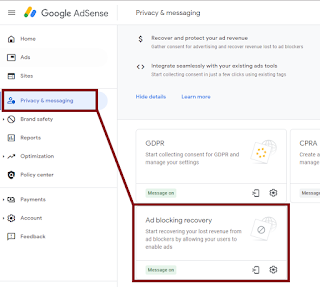 |
| menu untuk mengaktifkan Ad Blocking Recovery di AdSense |
Kemudian tampilan berikutnya sobat bisa melihat informasi grafis yang menandakan sudah berapa kali AdBlock tersebut muncul pada penayangan user. Informasi ini hanya akan muncul ketika sobat sudah mempublish AdBlock. Kalau masih pertama kali atau sobat masih belum punya silahkan sobat klik pada Create message.
 |
| contoh jumlah tayangan Anti Adblock di AdSense |
Ketiga, pada tampilan di Create Message sobat bisa melakukan beberapa perubahan yang diperlukan untuk tampilan, bahasa, dan style dari AdBlock yang akan dimunculkan. Beberapa perubahan yang dilakukan akan muncul previewnya pada content yang berada di tengah-tengah.
Berikut adalah contoh pengaturan yang sudah dibuat. Silahkan sobat dapat membuat kreasi sesuai yang diinginkan.
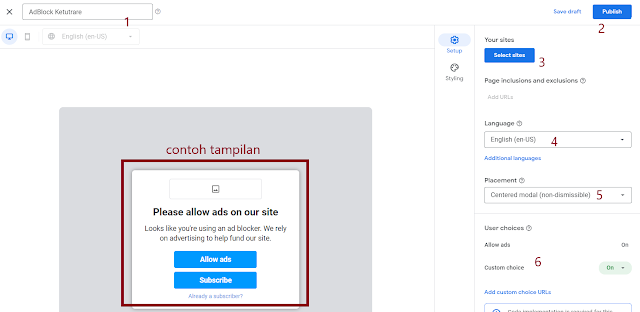 |
| contoh tampilan Anti AdBlock dari Google AdSense |
Keterangan dari gambar :
- Adalah title atau judul dari nama AdBlock sobat yang mau buat.
- Tombol publish sobat gunakan untuk menyimpan pengaturan AdBlock yang sudah dibuat dan ditayangkan di Blog atau situs sobat.
- Select Sites adalah tombol untuk melakukan pengaturan situs yang akan menampilkan AdBlock. Ini akan kita isi di langkah berikutnya.
- Language adalah pengaturan bahasa yang sobat bisa pilih untuk ditampilkan pada AdBlock.
- Placement adalah pengaturan posisi yang bisa sobat pilih diantaranya muncul di tengah-tengah atau di bagian bawah artikel.
- User Choice ada 2 opsi yaitu Allow Ads yang fungsinya untuk menampilkan tombol Allow Ads. Kemudian untuk Custom Choice jika sobat ganti menjadi On maka di tampilan AdBlock nantinya akan muncul Suscribe.
Silahkan sobat kreasikan bagaimana tampilan dan bahasa yang ingin sobat gunakan. Pengaturan seperti pada gambar juga dapat sobat gunakan.
Keempat, kita akan melakukan pengaturan dari menu Select Sites (yang ada pada poin 3). Pada tampilan yang muncul ada beberapa keterangan yang perlu sobat isikan. Dari Site name, Logo, Custom choice URL, dan Footer URL.
 |
| sites setting di AdSense |
Kalau sobat baru pertama membuatnya, ada icon pensil di masing masing keterangan. Silahkan sobat klik Icon tersebut, kemudian ubah isinya berdasarkan contoh yang ada. Khusus untuk Logo silahkan sobat update dengan mengupload gambar dari direktori laptop / pc yang sobat miliki.
Kalau sudah diisi, jangan lupa untuk mencetang pada kolom checkbox di sebelah kiri. Kemudian untuk menyimpan perubahan silahkan sobat klik pada tombol confirm di bagian bawah.
Kelima, setelah selesai membuat tampilan, sekarang kita akan menambahkan Tag di kode HTML pada template blogger yang kita miliki. Sobat buka kembali menu Privacy & Messaging di AdSense. Kemudian klik opsi Tagging. Contohnya seperti pada gambar berikut :
 |
| tagging code dari AntiAdblock AdSense |
Pada kolom Tagging, ada code yang harus kita sisipkan di code Template Blogger atau situs yang sobat gunakan. Pada kotak merah nomor 3 bisa kita clik tombol copy untuk menyalin semua codenya. Kemudian kita akan pastekan di code template blogger.
Karena case tutorial ini menggunakan blogger, kita buka kembali Dashboard Blogger. Caranya adalah :
- Sobat login ke akun Dashboard Blogger.
- Klik menu Tema atau Theme.
- Pada bagian sebelah kanan, di dropdown Custom (Modified) pilih opsi Edit HTML.
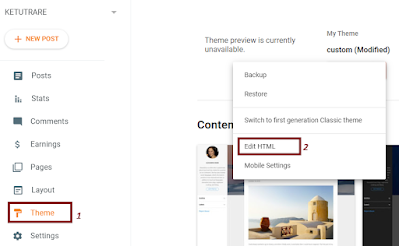 |
| mengakses edit HTML di blogger |
Keenam, kita sudah ada di halaman code template blogger. Sekarang kita cari Tag <head> dan kita akan tempatkan code AdBlocknya di antara Tag <head>...</head>. Cara lebih cepat untuk menemukan tag <head> sobat bisa tekan ctrl + f di kenyboad dan ketikkan <head> pada kolom pencarian yang muncul lalu tekan enter.
Sobat Paste code dari Anti AdBlocking AdSense di bagian ini, seperti pada contoh. Kalau sobat mau tambahkan keterangan yang berupa comment juga bisa sebagai pengingat di kemudian hari. Contohnya adalah seperti gambar.
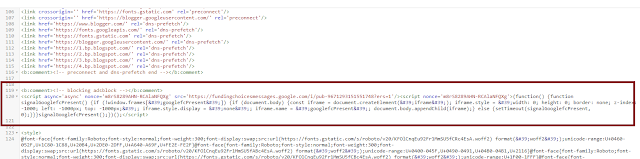 |
| menyisipkan code anti AdBlick Adsense di Blogger |
Kalau sudah sobat bisa save perubahannya dengan mengklik tombol Save (berupa icon disket) di pojok kanan atas.
Ketujuh, kita kembali lagi ke menu Privacy & Messaging di AdSense dan kali ini klik opsi Settings. ada dua opsi yaitu Show my Adblocking dan Hide my AdBlocking. Sobat pilih yang Show ya. Setelah itu klik tombol Save.
Jangan lupa juga sobat bisa meng-allow opsi untuk Help user allowlist your site with one click. Maksudnya adalah ada pilihan atau tombol yang mmeunculkan allow ads dalam satu kali klik.
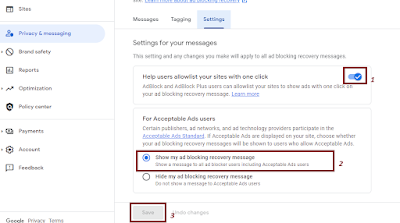 |
| allowlist in one click |
Kedelapan, kalau sudah semuanya di save sekarang kita bisa uji akses di blog atau situs yang kita miliki. Aktifkan atau install dlu AdBlock untuk mengujinya, kemudian akses halaman situs yang kita miliki. Berikut adalah contohnya :
 |
| hasil anti AdBlock dari AdSense |
Oke sobat Sidat.ID, demikian tutorial untuk Mengatur Anti AdBlock di Blogger Dengan Fitur dari Adsense. Semoga tutorial kali ini membantu sobat publisher AdSense untuk memblock AdBlock yang menghilangkan iklan google. Semoga bermanfaat, dan kita akan berjumpa kembali di tutorial berikutnya. Terimakasih, salam Sidat.ID.
Comentarios
Publicar un comentario
Si no puede verlo, puede ir a la pestaña Comentarios de CHAT para que podamos volver a subirlo.
Bienvenido a brindar críticas y sugerencias, siempre y cuando no use elementos de acoso y otros tipos de violencia. cuida tu habla y tus palabras, si eres un adulto. Bienvenido a comentar, cualquiera que sea su sugerencia sobre este blog, se lo agradezco.